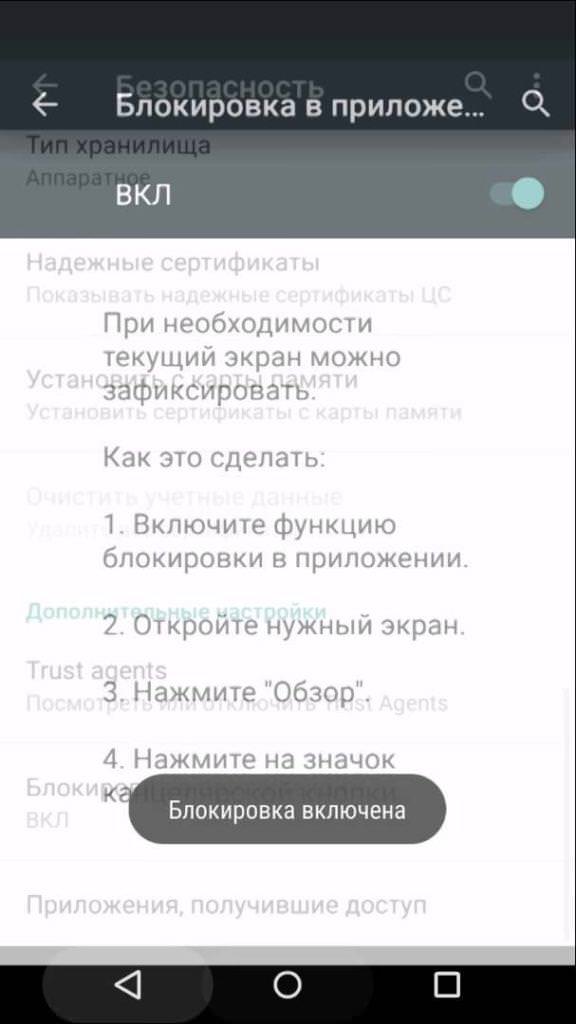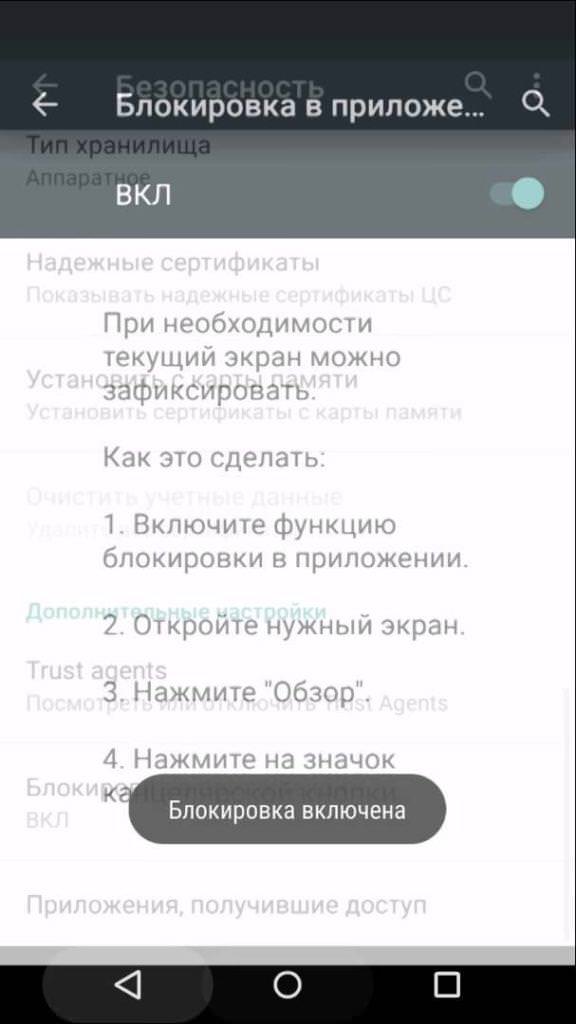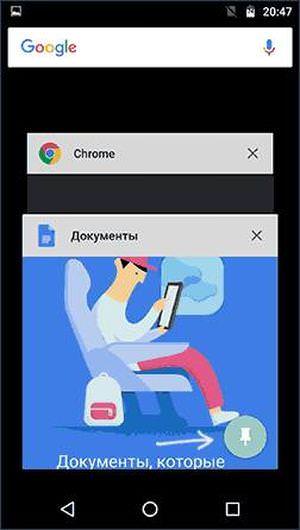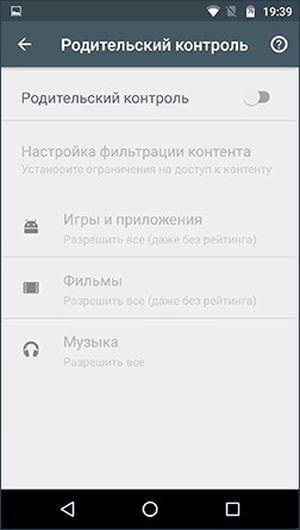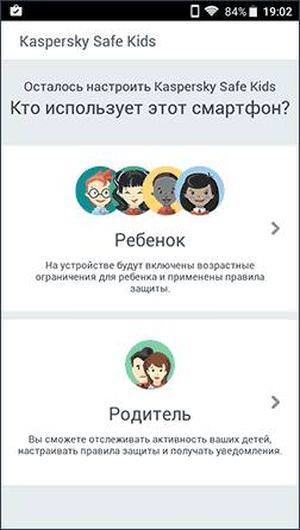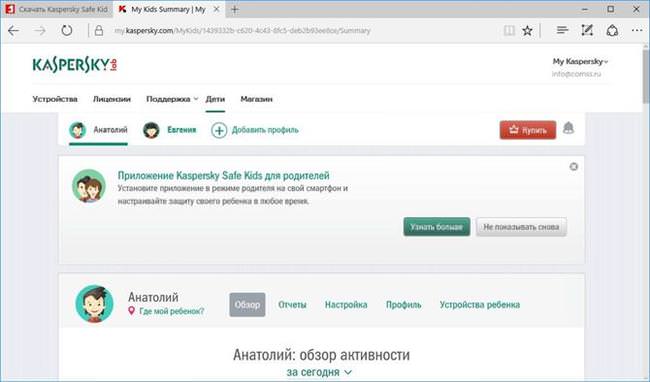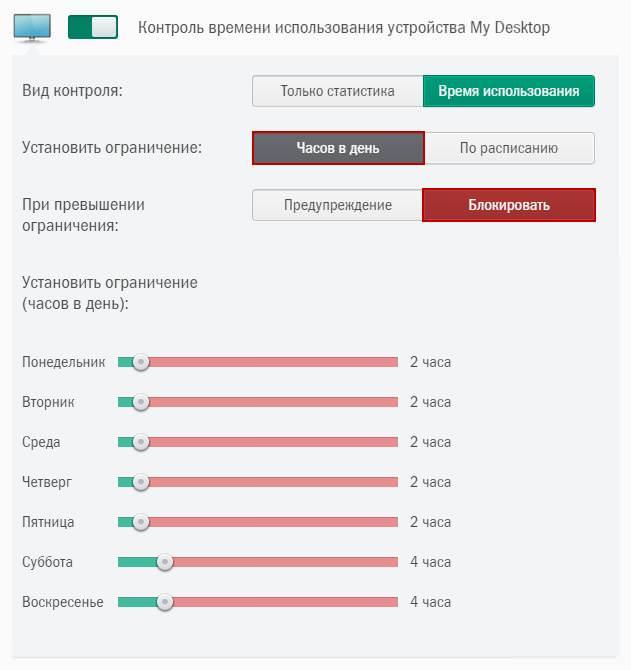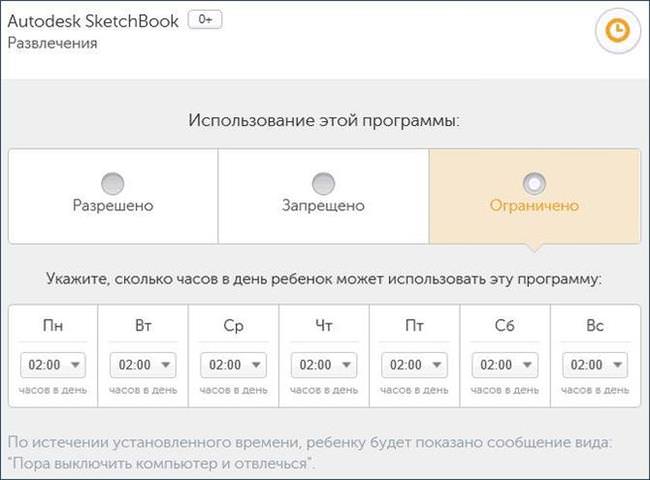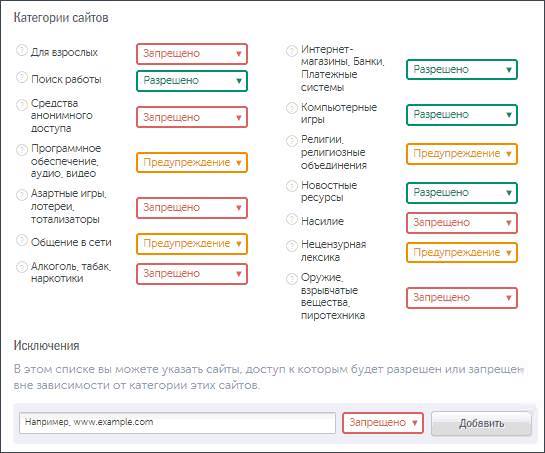Прогулюючись по вулиці можна зустріти маленького дитини з планшетом або смартфоном в руках і це нікого не дивує. При виборі «першого» пристрої для своєї дитини, батьки зупиняють свій вибір на Android з-за простого інтерфейсу.
І починаючи з того часу, як дитина освоїв нові для нього технології у батьків виникає багато питань: Скільки малюк проводить часу з телефоном? Які програми завантажує? Але не варто турбуватися, існує спосіб проконтролювати дію дитини і можливо відгородити його від помилок. Дана стаття докладно ознайомить з функцією «Батьківський контроль на Android».
ВАЖЛИВО! У даній статті, розміщення функцій описуються для нового пристрою Android. Якщо на смартфоні або планшеті встановлено кастомні лаунчер, місце розміщення налаштувань може бути змінено.
Функція Блокування в додатку
Що передбачає ця функція: якщо один додаток вже використовується на весь екран, то малюкові вже не просто буде повернутися на робочий стіл і запустити іншу програму.
Для запуску знадобиться:
- відкрити налаштування, вибрати «Безпека», потім клікнути «Блокування в додатку»;
- далі слід детально ознайомитися з інструкцією до застосування, і підтвердити свою дію натисканням «вкл».

- тепер потрібно активувати бажану програму, натиснути «огляд» (у нижньому правому куті квадратик) перетягнути програму вгору, клікнути на «Шпильці»;

- Далі можна використовувати тільки цю програму, вимкнути її нескладно (головне, щоб малюк цього не зрозумів). Для цього потрібно натиснути і утримувати відразу дві опції «Назад» і «Огляд».
Налаштування Play market
Google Play Маркет дає можливість активувати функцію батьківський контроль, для того щоб обмежити надмірну купівлю та встановлення різних додатків.
Що потрібно для цього зробити:
- Перш за все, потрібно вибрати вкладку «Меню» на робочій панелі Play Маркет і відкрити налаштування.
- Далі, знадобиться відкрити опцію «Батьківський контроль» і активувати його натисканням «Вкл».

- Потім вибираємо вікове обмеження на ігри, музику та програми.

- Для того щоб захистити малюка від покупки платних програм, потрібно вибрати опцію «Аутентифікація». Тепер неможливо здійснити покупку без введення пароля на Play Маркет.
Підбірка найпопулярніших оболонок Android від виробників смартфонів
Застосовуємо батьківський контроль в Ютуб
Часто на Ютуб можна наткнутися на неприйнятні відео з ненормативною лексикою. Що б захистити свого малюка від їх перегляду, активувати батьківський контроль на Ютуб. Для цього потрібно:
- відкрити Ютуб і на його робочій панелі вибрати опцію «Налаштування»;
- після вибираємо комірку «Загальні» і активуємо пункт «Безпечний режим».
Слід знати! Вже зараз Google Play може порадувати батьків новим додатком «Ютуб для дітей», де всі обмеження встановлені у необоротному режимі.
Використовуємо кілька користувачів на Андройде
Пристрої Android оснащені функцією, яка дозволяє своїм користувачам створювати кілька облікових записів. Для цього потрібно зайти в «Налаштування», виберіть опцію «Користувачі».
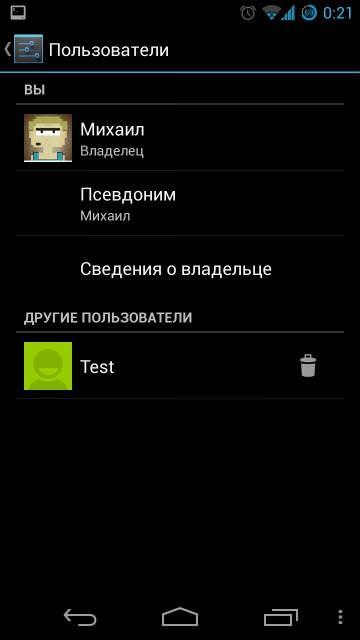
Перш ніж створювати новий обліковий запис рекомендується ознайомитися з усіма можливостями цієї опції.
- батьки можуть створити новий аккаунт для дитини, в якому немає доступу до платіжним даними, а доступ до свого облікового запису обмежити паролем. Таким чином, малюк може встановлювати безкоштовні додатки з віковим обмеженням тільки на свій аккаунт;
- також слід врахувати, що інформація про установці/видаленні автоматично відображається на всіх облікових записах. Іншими словами, батьки без труднощів зможуть контролювати, якими програмами користується дитина.
Обмежені профілі користувачів
Досить тривалий час на пристроях Андроїд була встановлена опція «Створення обмеженого облікового запису користувача». У цій функції можна активувати «Батьківський контроль», що забороняє відкривати і користуватися додатками. Але мало хто з користувачів оцінив цю функцію і в даний час її можна знайти тільки на планшетах виробництва Android.
Для того щоб активувати опцію знадобиться:
- відкрити налаштування;
- знайти вкладку «Користувачі»;
- клацнути на опції «додати профіль»;
- і на завершення потрібно вибрати «аккаунт з обмеженим доступом». Якщо ця функція не з’явилася, значить, її немає на вашому пристрої.
Як запустити Андроїд ігри на комп’ютері
Використовуємо сторонні додатки
Функція батьківський контроль досить затребувана серед користувачів, але в Андроїд не достатньо можливостей для того, щоб сповна реалізувати і розвинути цю опцію. Тому Play Маркет «підхопив цю ідею і зараз в ньому можна знайти безліч додатків для здійснення батьківського контролю. Далі ми розповімо про двох найбільш популярних програмах (функціонал російською мовою), які можуть похвалитися безліччю позитивних відгуків від своїх користувачів.
Kaspersky Safe Kids
Програма є безкоштовною, але, не дивлячись на це у неї безліч можливостей, серед яких:
- блокування доступу до певних додатків;
- неможливість відвідування зазначених батьками сайтів;
- перегляд дій, які здійснювалися на смартфоні і планшеті;
- програма може навіть обмежити час використання пристрою Андроїд.
Але Kaspersky Safe Kids оснащена і поруч платних функцій:
- проглядається активність в соціальних мережах;
- батьки можуть переглядати СМС повідомлення, і на які номери здійснювали дзвінки;
- місцезнаходження пристрою, а значить і дитини.
Але в основному великим попитом користуються безкоштовні можливості цього додатка.
Що потрібно зробити для правильної установки Kaspersky Safe Kids на Android:
- Для початку потрібно встановити додаток на смартфоні або планшеті малюка. Обов’язково потрібно вказувати ім’я та вік дитини, а також знадобитися створити окремий обліковий запис і для батьків (з якого і буде здійснюватися контроль).

ВАЖЛИВО ! Дитина не може видалити акаунт батьків.
- Далі потрібно встановити додаток на пристрої батьків. Також потрібно зареєструватися на офіційному сайті kaspersky.com/MyKids через який і будуть відслідковуватися дії малюка.

Важливою умовоює обов’язкове підключення влаштування дитини до інтернету.
Кілька скрінів функціональності Safe Kids:
- обмеження часу користування пристроєм

- обмеження часу користування додатками

- можна виставити обмеження відвідування певних сайтів

Батьківський контроль Screen Time
Screen Time – додаток з простим російськомовним інтерфейсом. Програма також отримала безліч позитивних відгуків.

Способи розблокування Bootloader на Андройде
Функціонал програми ідентичний з Kaspersky Safe Kids. От тільки в останньому всі безкоштовні та платні можливості безстрокові, а в Screen Time всі надані функції безкоштовні тільки 14 днів.